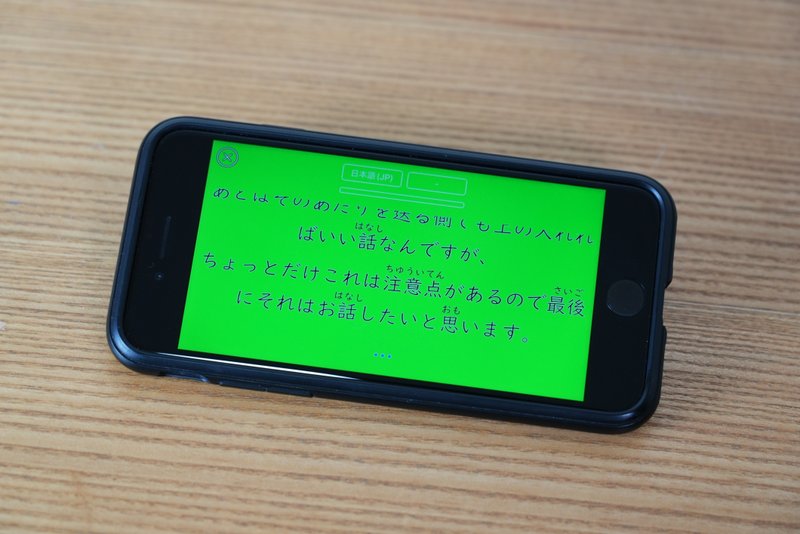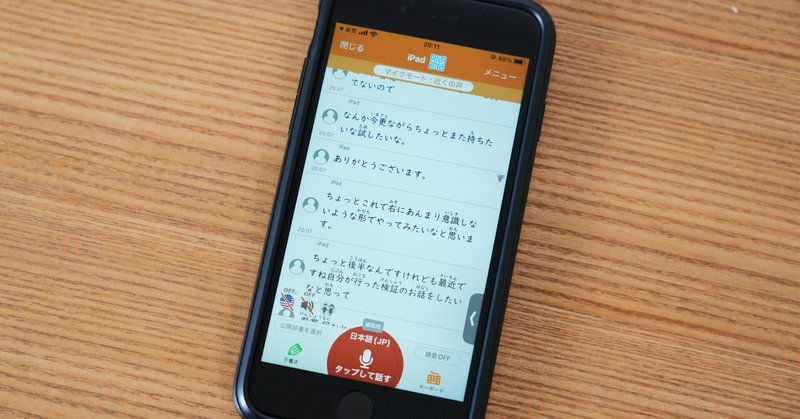
Zoomの字幕表示に「UDトーク」を組み合わせる学び
今回のテーマはZoom配信における字幕表示。
Zoomにも自動文字起こしの機能がありますが、今回は「UDトーク」を組み合わせる方法を教わりました。
このUDトークがまた素敵なツールで、色々な活用ができそうです。
今回はそんなお話をしたいと思います。
Zoomの字幕機能
Zoom配信をする際に「字幕」機能を使ったことはあるでしょうか?
最初にWebポータルの設定が必要ですが、自動の文字起こし機能を使うことができます。最初は日本語に対応していませんでしたが、昨年9月に日本語でも使えるようになったようです。(参考:Zoomのヘルプページ)
もちろん100%とは言いませんが、認識精度はそこまで悪くない印象です。
UDトーク連携を教わる
そんな中、コミュニティメンバーの竹中さんに「UDトーク」との連携を教わりました。
UDトークは音声認識と自動翻訳を活用した支援アプリです。コミュニケーションやテキスト入力、文字起こし・議事録作成をサポートしてくれて、なんと無料で使うことができます(※官公庁、地方自治体及び教育機関は除く)。
使ってみると非常に簡単で使いやすいアプリです。そのイベント用の部屋を作り、出演者はスマホで参加するとそれがマイクとして機能してくれます。視聴者も同じ部屋に入れば、それだけで文字起こしをみることが出来ます。
竹中さんは地域コミュニティの活動に参加・協力されることが多く、その中では字幕への対応をすることも少なくないそうです。その際はUDトークを重宝しているとのことでした。
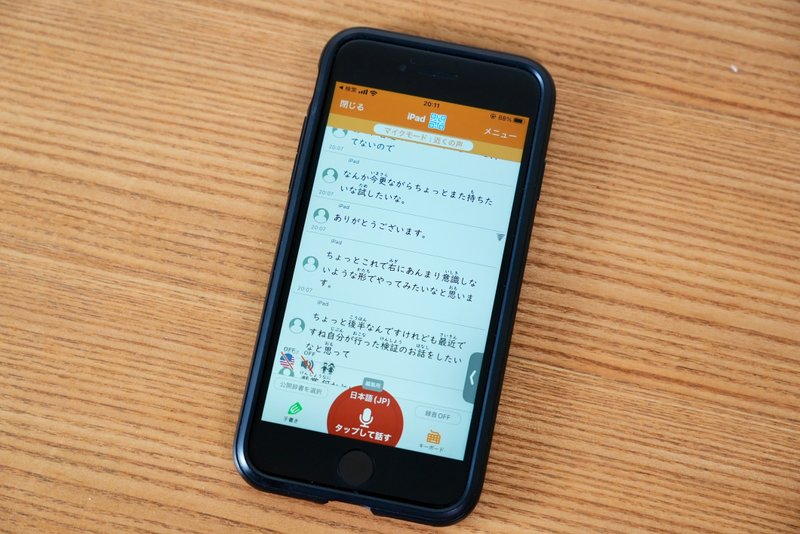
Zoom連携が可能
今回驚いたのは、UDトークがZoomと連携できることでした。文字起こしした内容をZoomの字幕で表示することが可能です。
連携も非常に簡単で、公式のマニュアルを見ながら簡単に設定を行うことができました。
実際にZoomに流した様子がこちらです。
字幕の表示は参加者自身が選ぶことができ、またサイズや位置も調整することができます。遅延はありますが、思っていた以上に手軽で驚きました。

UDトーク連携のメリット
Zoomの自動文字起こしと比べた時、UDトークのメリットは単に自動識別の精度だけではありません。
まずUDトークは事前に単語登録が可能です。そのため、専門的な用語の識別精度を上げることができます。逆に言えばZoomはできないので、全て自動的な認識に頼る必要があります。
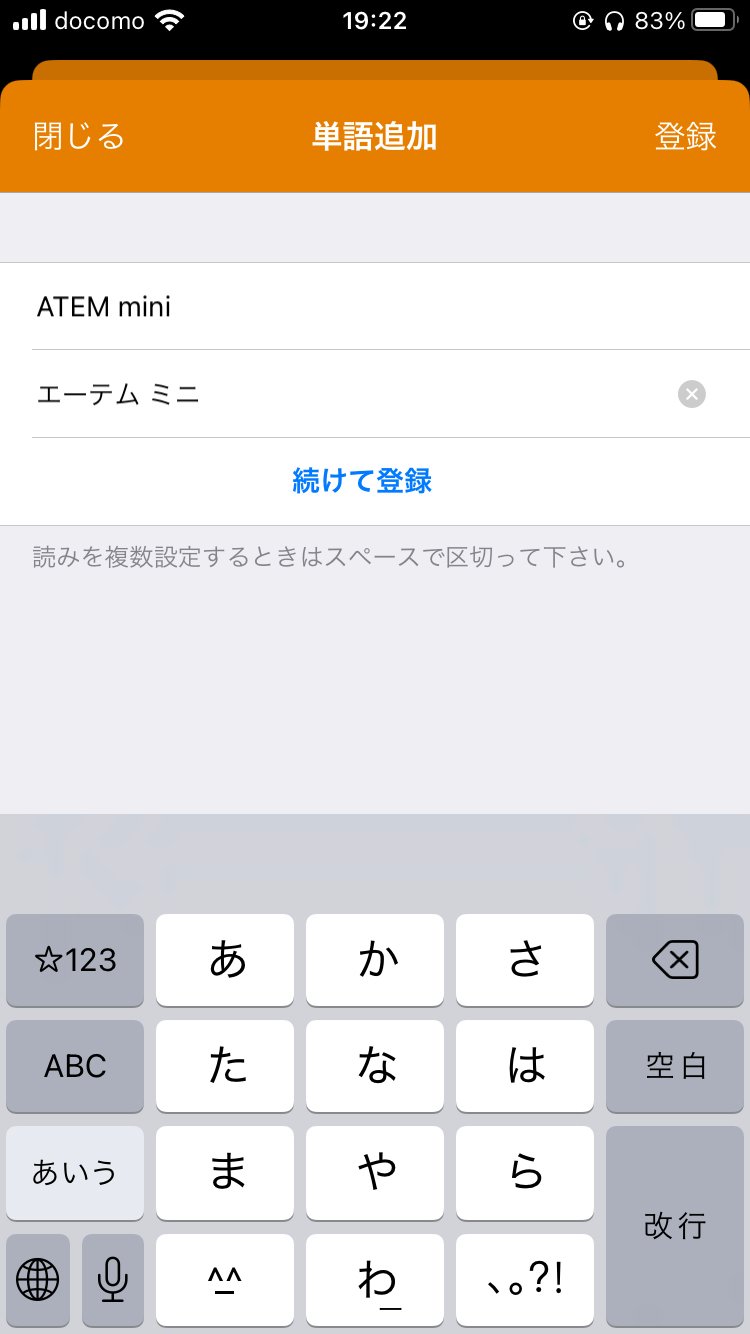
他にも、後から編集できるのは大きなポイントです。
UDトークは自動の文字起こしを、スマホ・PCから編集することができます。そういった担当者を置くことで、より品質の高い字幕を提供することができます。
実際にやってみると中々に難しいのですが、字幕を真面目に考えていくと必須になる機能なのかなと感じました。
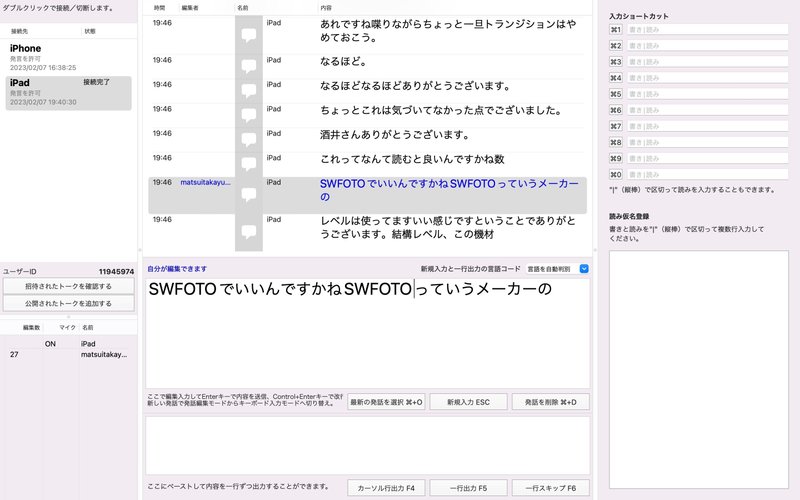
可能性を感じるツールです!
以上、竹中さんに教わったZoom × UDトークの連携でした。私自身はあまり機会がありませんが、字幕の必要が出た時には思い出したいTipsです。
また、今回初めてUDトークを触ってみて、非常に面白いアプリだと思いました。色々と便利な機能があり、例えば背景グリーンのフルスクリーン表示もできて、YouTube Liveなどでも合成できるのではないかと思いました。
この辺りは深掘りのしがいがあるテーマだと思います。いつかまた探ってみたいと思います。